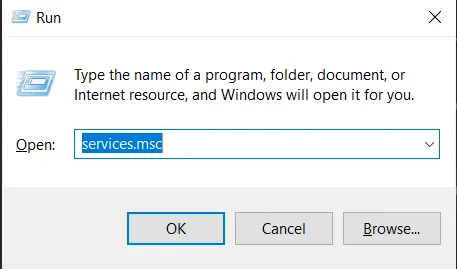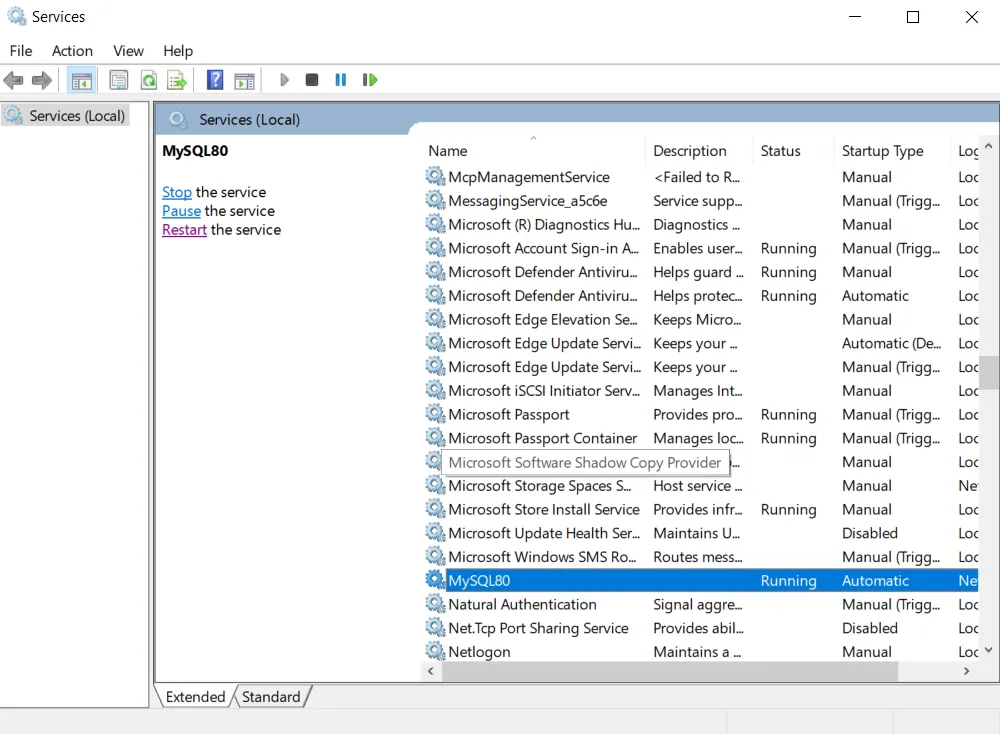我正在尝试连接到mysql workbench,但是出现以下错误:
错误信息 无法连接到数据库服务器
您从您的主机尝试连接到服务器127.0.0.1:3306的用户'root'的连接尝试失败: 无法打开数据库。
请执行以下操作: 1. 检查mysql是否在服务器127.0.0.1上运行
检查mysql是否在端口3306上运行(注意:3306是默认端口,但是可以更改)
检查root是否有权从您的地址连接到127.0.0.1(mysql权限定义客户端可以从哪些计算机连接到服务器)
确保如果需要提供密码,请同时提供密码,并使用从您连接时的主机地址正确的密码连接到127.0.0.1
当我测试连接时,参数是正确的,实际上我可以在控制台中输入和管理数据库。 当我第一次安装Mysql时,我可以进入Workbench一次,如果我关闭了Workbench,我必须重新启动我的PC才能再次连接。 我重新安装了2或3次Mysql服务器和Workbench,现在我甚至无法从Workbench连接一次。